这是基于github pages和hexo搭建的一个博客,搭建这个博客也参考了许多人的搭建过程。搭建博客的过程还是挺有趣的。
在之后就可以在自己的博客上面写一些东西了。
这篇博客的目的就是来记录一下博客的搭建过程,博客的后续安排如下:
1. 创建一个github仓库
要想使用到 ithub pages,首先需要在github上创建一个仓库,创建仓库的时候,需要注意,仓库的名称需要遵循特定的格式。必须是username.github.io这种格式,其中username就是用户在github上注册的时候所设置的名字。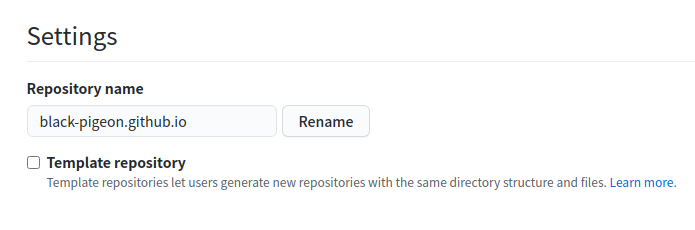
有了自己的仓库之后就可以进行之后的操作了。
2. 安装nodejs环境和hexo
2.1 安装nodejs
由于想要使用hexo来搭建博客,因此首先需要安装 nodejs。
安装nodejs可以采用以下步骤。
- 添加源
1
curl -sL https://deb.nodesource.com/setup_12.x | sudo -E bash -
- 安装nodejs
1
sudo apt install nodejs
- 确认是否版本为12.x以上
1
2node --version
npm --version
2.2 安装hexo
hexo能够很方便地来管理博客,即使像我这种不会前端地小白也能玩一玩。
使用以下命令安装hexo1
npm install -g hexo-cli
安装完成之后可以使用hexo -v来查看一下版本。
到这里需要安装的工具都安装好了,接下来就可以来搭建自己的博客了。
2.3 使用hexo生成一个博客文件夹
首先使用hexo init来生成一个博客的源文件的文件夹。1
hexo init myblog
在之后进入到这个文件夹当中,可以看一下当前的文件夹的结构1
2cd myblog
npm install
- node_modules: 依赖包
- public:存放生成的页面
- scaffolds:生成文章的一些模板
- source:用来存放你的文章
- themes:主题
- _config.yml: 博客的配置文件
- …
在这个文件夹当中最重要的一个文件就是_config,yml文件,该文件会保存我们的配置信息,在之后会使用到。
这个时候我们就可以使用hexo的本地调试功能,来看看当前生成的博客长啥样了。1
2hexo g
hexo server
在浏览器中打开打开localhost:4000,就可以看到当前的博客了,大概长这样。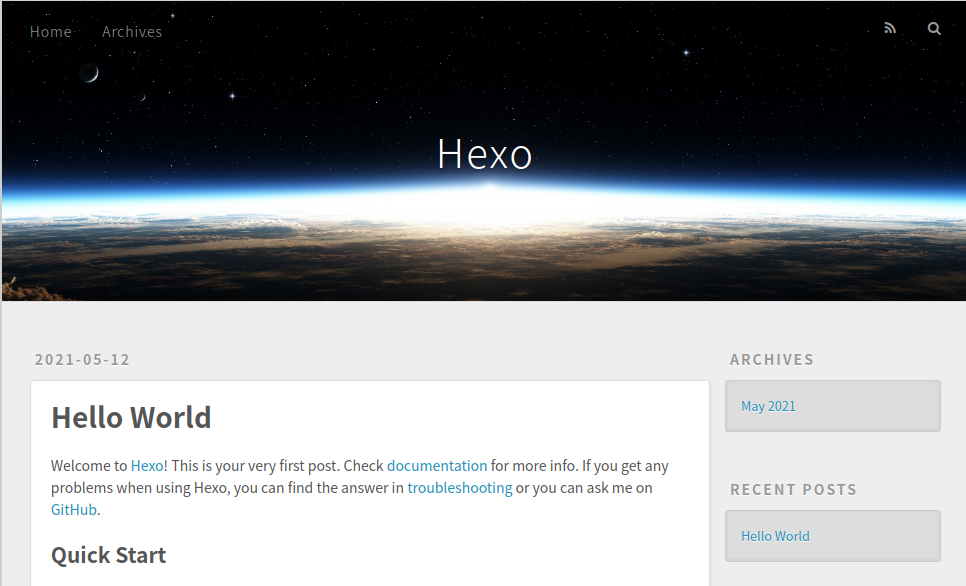
按下ctrl+c可以退出本地调试。
2.4 部署博客到github
使用hexo来管理博客十分简单。打开配置文件_config.yml,直接拉到最后,将deploy选项下面的地址设置为前面创建的的github仓库即可。
1 | # Deployment |
设置完成之后,就可以来部署博客了,这里需要使用到deploy-git,也就是部署的命令,需要先安装这个命令。1
npm install hexo-deployer-git --save
然后就可以使用hexo很方便地来部署博客了。1
2
3hexo clean
hexo generate
hexo deployhexo clean用来清除之前生成的博客,hexo generate生成静态网页,也可以使用简写hexo g。hexo deploy是用来部署的命令,使用这个命令就能把hexo生成的网页文件部署到github上,也可以使用hexo d。
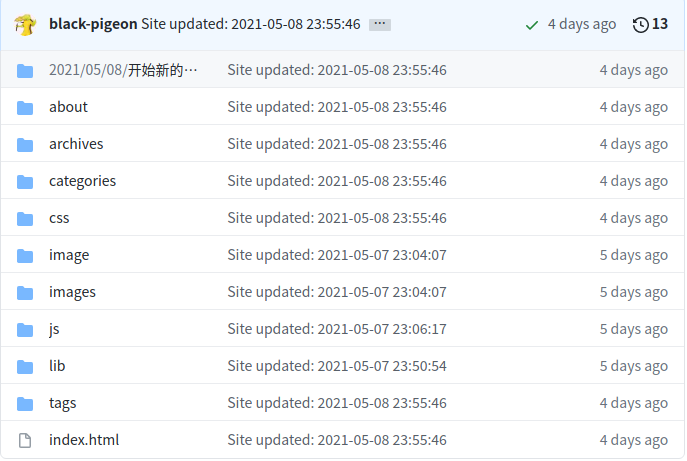
博客的搭建到这里就完成了一小步了,后续还有其他的操作,后续会使用到next主题,对next主题进行配置。还有如何发布文章等操作。